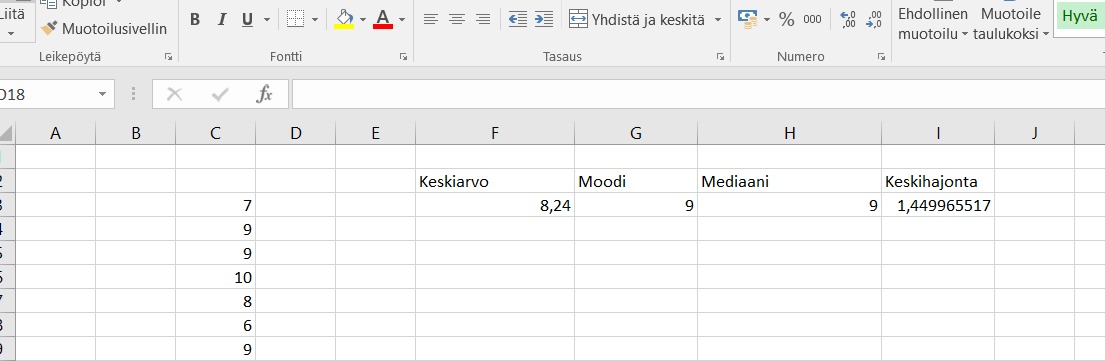Tilastollisia tunnuslukuja
Tilastollisia tunnuslukuja
Katsotaan nopeasti läpi, miten tilastollisia tunnuslukuja on kätevä laskea Excelillä.
Aineistonamme on erään luokan matematiikan arvosanat: 7, 9, 9, 10, 8, 6, 9, 10, 9, 7, 9, 6, 9, 8, 10, 9, 6, 7, 9, 10, 8, 7, 9, 5 ja 10.
Syötetään arvosanat soluihin Excelissä.
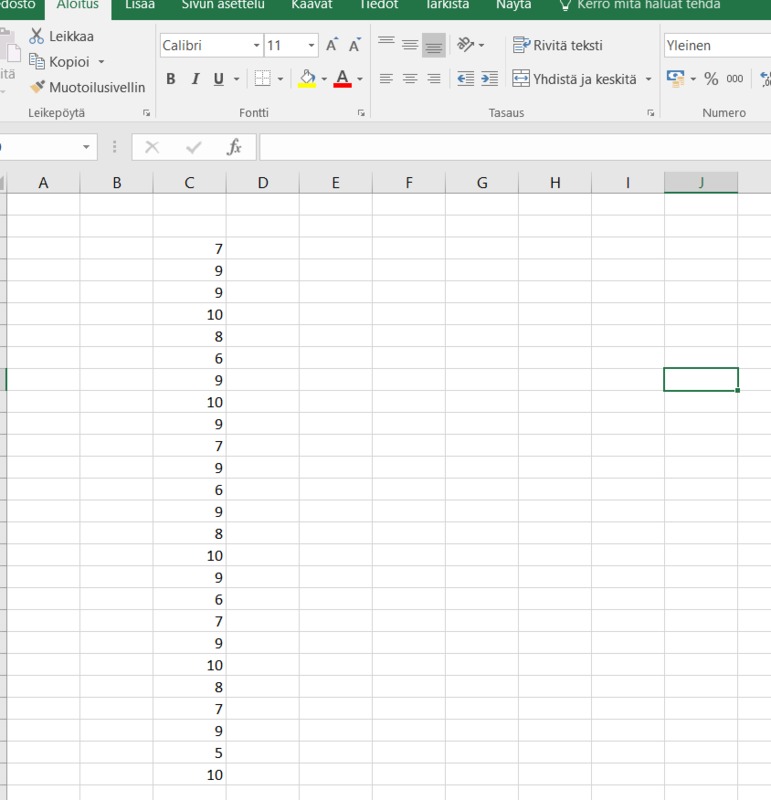
Keskiarvo:
Halutaan laskea arvosanojen keskiarvo soluun F3. Klikataan solua F3 ja kirjoitetaan =KESKIARVO(). Sulkujen sisään tulee solut, joista keskiarvo lasketaan. Maalataan keskiarvoon tulevat solut sulkujen sisään ja painetaan enteriä.
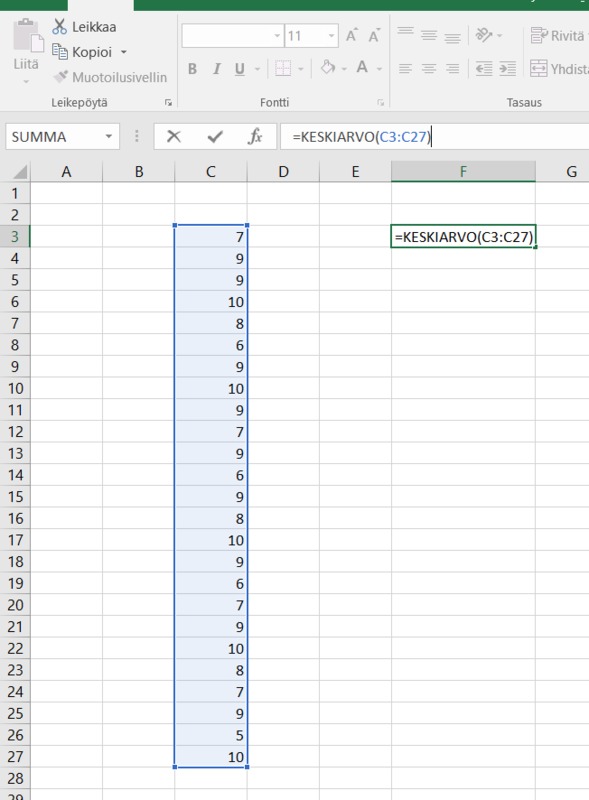
Moodi(tyyppiarvo):
Moodi eli tyyppiarvo tarkoittaa sitä arvoa, joka esiintyy useimmiten aineistossa. Esimerkiksi aineiston 1, 2, 5, 7 ,3, 2, 5, 2 moodi on 2.
Halutaan laskea arvosanojen moodi soluun G3. Klikataan solua G3 ja kirjoitetaan =MOODI.YKSI(). Sulkujen sisään tulee solut, joista moodi lasketaan. Maalataan moodiin tulevat solut sulkujen sisään ja painetaan enteriä.
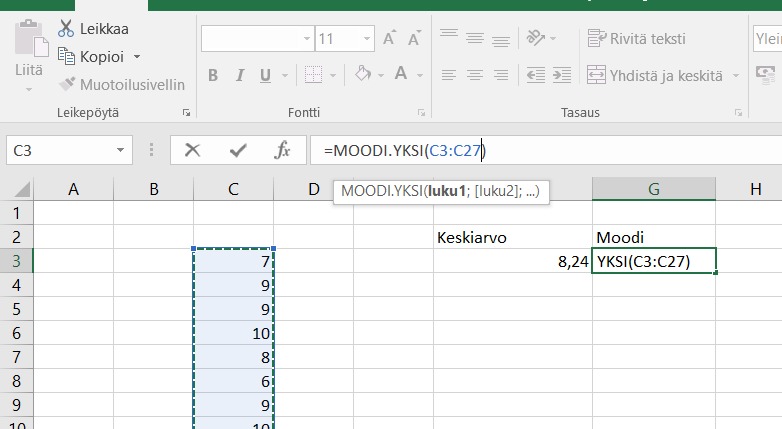
Mediaani:
Mediaani tarkoittaa sitä arvoa, joka on suuruusjärjestykseen laitetun aineiston keskimmäinen. Esimerkiksi aineiston 1, 2, 4, 7, 10 mediaani on 4.
Halutaan laskea arvosanojen mediaani soluun H3. Klikataan solua H3 ja kirjoitetaan =MEDIAANI(). Sulkujen sisään tulee solut, joista mediaani lasketaan. Maalataan mediaaniin tulevat solut sulkujen sisään ja painetaan enteriä.
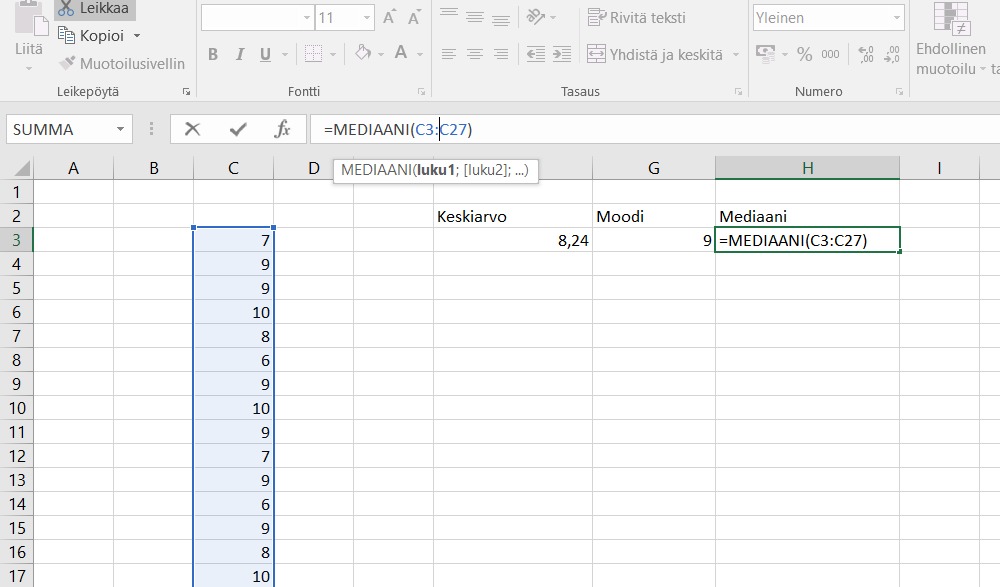
Keskihajonta:
Lasketaan vielä keskihajonta komennolla =KESKIHAJONTA(C3:C27) soluun I3.
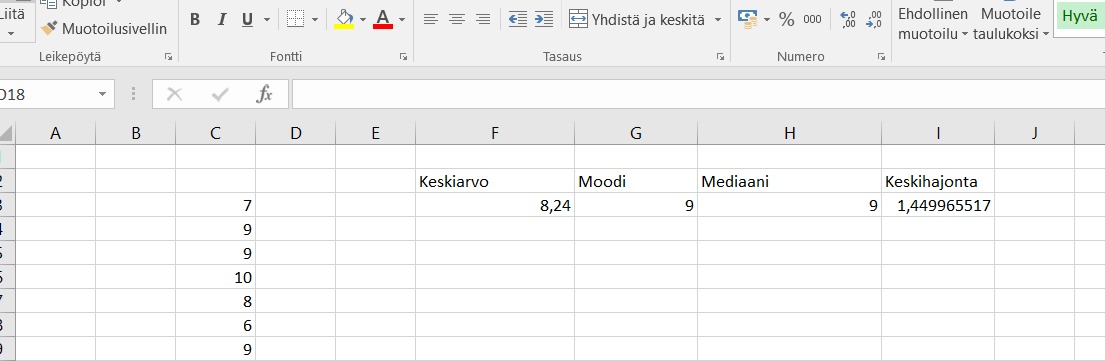
Aineistonamme on erään luokan matematiikan arvosanat: 7, 9, 9, 10, 8, 6, 9, 10, 9, 7, 9, 6, 9, 8, 10, 9, 6, 7, 9, 10, 8, 7, 9, 5 ja 10.
Syötetään arvosanat soluihin Excelissä.
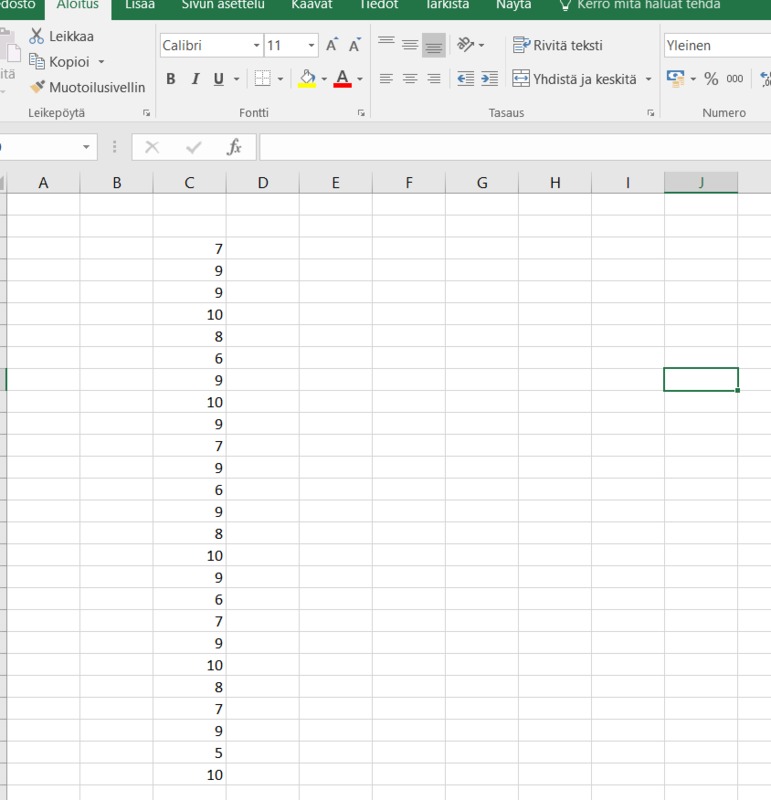
Keskiarvo:
Halutaan laskea arvosanojen keskiarvo soluun F3. Klikataan solua F3 ja kirjoitetaan =KESKIARVO(). Sulkujen sisään tulee solut, joista keskiarvo lasketaan. Maalataan keskiarvoon tulevat solut sulkujen sisään ja painetaan enteriä.
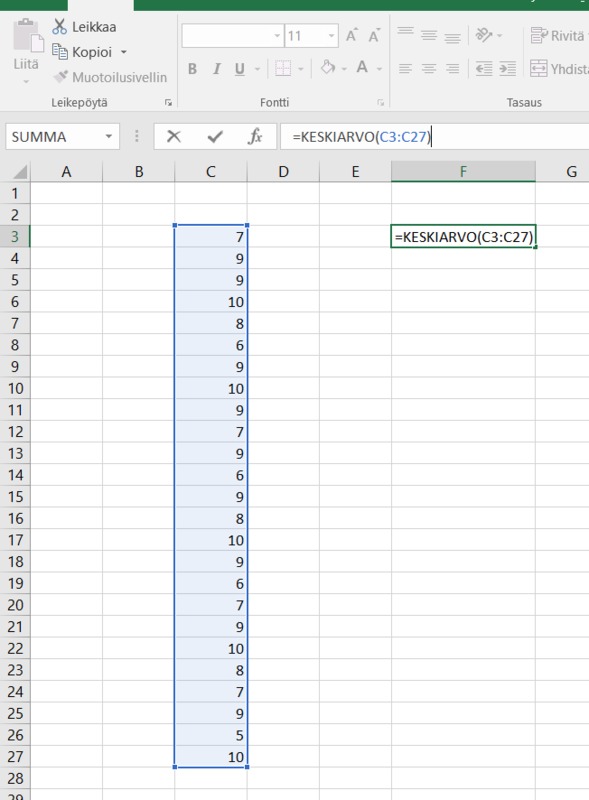
Moodi(tyyppiarvo):
Moodi eli tyyppiarvo tarkoittaa sitä arvoa, joka esiintyy useimmiten aineistossa. Esimerkiksi aineiston 1, 2, 5, 7 ,3, 2, 5, 2 moodi on 2.
Halutaan laskea arvosanojen moodi soluun G3. Klikataan solua G3 ja kirjoitetaan =MOODI.YKSI(). Sulkujen sisään tulee solut, joista moodi lasketaan. Maalataan moodiin tulevat solut sulkujen sisään ja painetaan enteriä.
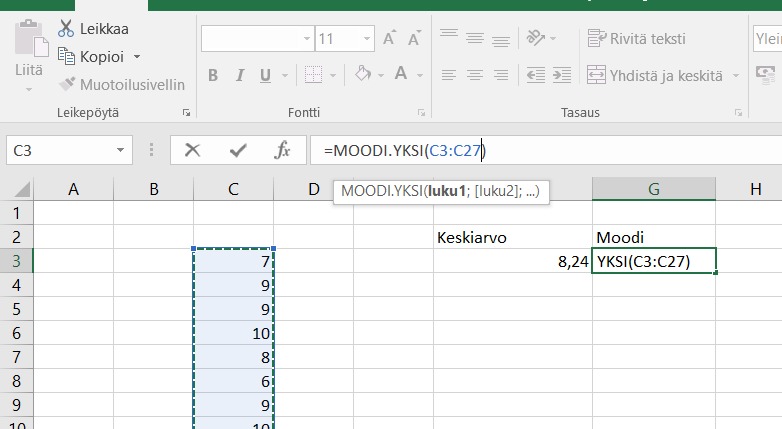
Mediaani:
Mediaani tarkoittaa sitä arvoa, joka on suuruusjärjestykseen laitetun aineiston keskimmäinen. Esimerkiksi aineiston 1, 2, 4, 7, 10 mediaani on 4.
Halutaan laskea arvosanojen mediaani soluun H3. Klikataan solua H3 ja kirjoitetaan =MEDIAANI(). Sulkujen sisään tulee solut, joista mediaani lasketaan. Maalataan mediaaniin tulevat solut sulkujen sisään ja painetaan enteriä.
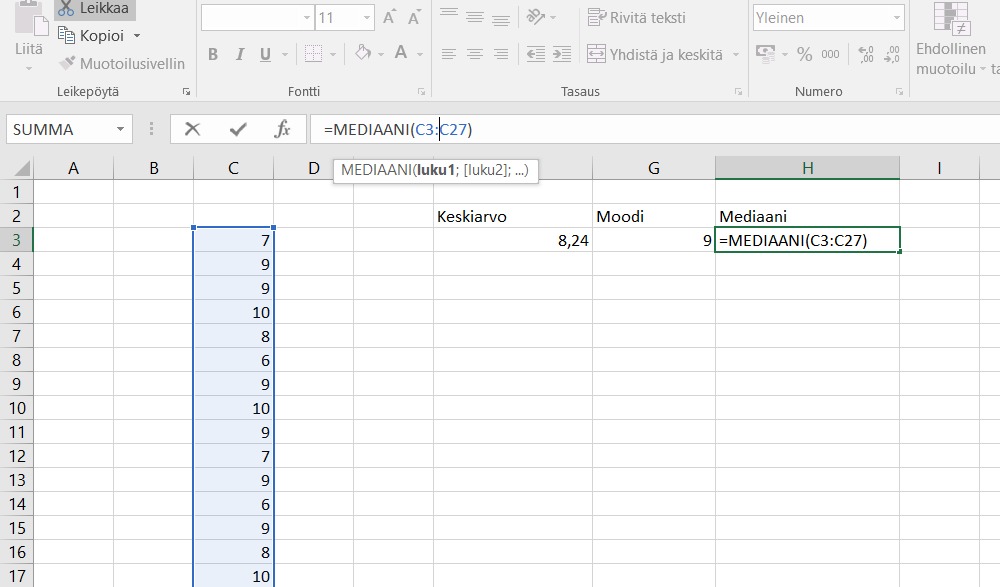
Keskihajonta:
Lasketaan vielä keskihajonta komennolla =KESKIHAJONTA(C3:C27) soluun I3.